Způsoby, jak zkontrolovat provozní paměť počítače pro výkon

- 1334
- 291
- Ing. Felix Musil
Skutečnost, že Ram hraje významnou roli v práci počítače, je pro mnoho známo. Výkon PC závisí na objemu a typu paměti, s jeho pomocí se realizuje multitasking oken. Jedním slovem je spolu s centrálním procesorem „RAM“ železo, které poskytuje vysoký výkon počítače.

A ačkoli paměťové řetězce nemají mechanické komponenty a veškerá práce na výměně dat s procesorem a pohonem je implementována podle elektronického rozhraní, tato komponenta také není věčná, přinášejí se v ní také problémy, přičemž se do provozu přináší do operace PC. Dnes budeme uvažovat o metodách nezávislého testování RAM na chyby ve své práci.
Značky označující postižení RAM
Myšlenka zkontrolovat Windows RAM by vám měla přijít k hlavě, pokud pozorujete alespoň dva z uvedených příznaků:
- Čas od času se počítač visí s modrou obrazovkou smrti nebo spontánně jde do restartu;
- Některé hry a programy jsou nuceny uzavřít a na různých místech a za různých okolností;
- Artefakty jsou pozorovány na monitoru, ne nutně v čistě grafickém režimu;
- Práce počítače se velmi zpomalila, programy jsou načteny po dlouhou dobu, reakce na vaše akce je želva;
- PC se jednoduše nezapne, když je tlačítko napájení stisknuto, pouze píská a již neukazuje známky života.
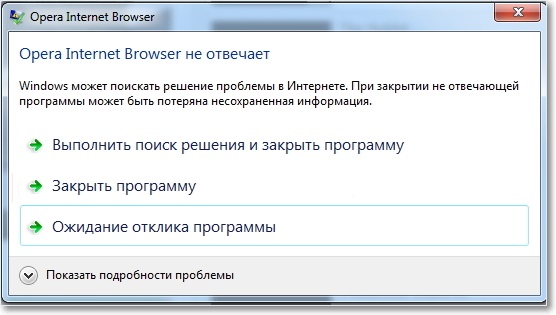
Kterýkoli z těchto příznaků může mít několik důvodů, ale pokud z nich pozorujete několik z nich, vaše podezření by měla být nasměrována na RAM.
Důvody poruch OP
Již jsme poznamenali, že RAM je zcela elektronická součást, a proto není tolik poruch paměti:
- Mezi barem a slotem je špatný kontakt;
- Kontaktní hřeben může být oxidován, pokud lišta nebyl na počítači po dlouhou dobu a ne v továrním balení. Takový problém je naznačen ztmavnutím kontaktní skupiny;
- Nainstalují se proužky nekompatibilní s jinými moduly nebo komponenty PC;
- Slot paměti má mechanické defekty;
- Nainstalovali jste RAM s továrním manželstvím.
Nejjednodušší metodou kontroly RAM na PC je vizuální kontrola prken. Je třeba kliknout na boční upevnění, lišta by neměla v slotu ohromit. Pokud existují stopy oxidace kontaktu - zkuste je pečlivě vyčistit běžnou školní gumou. Problém nezmizel - přeuspořádejte lištu do jiného slotu.

Můžete se také pokusit přejít na BIOS a vybíjet do výchozího nastavení.
Pokud tato opatření nepřinesla výsledek, musíte pokračovat do softwarových metod pro diagnostiku paměti.
Metody pro testování vytvořených oken -v nástrojích
Metody testování softwaru fungují docela jednoduše - program opakovaně kontroluje každou paměťovou buňku na chyby čtení/záznamu, takže se připravte na velmi dlouhou dobu, od půl hodiny nebo více. Pokud je čas odříznut, je lepší neprovádět diagnostiku.
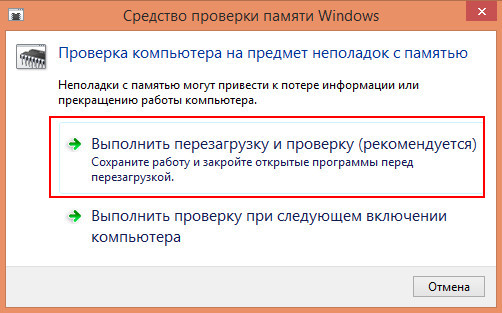
Předtím, než začnete kontrolovat RAM na počítači, je nutné přijmout některá preventivní opatření. Nejprve uzavřete všechny pracovní programy při zachování výsledků práce. Za druhé, otevřete tento článek na jiném PC nebo smartphonu tak, aby byly pokyny po ruce - testování se obvykle vyskytuje s plnou zatížení paměti, takže implementace jakýchkoli jiných programů může být nemožné.
V systému Windows 10 a dalších verzích můžete zkontrolovat RAM, aniž by se uchýlili k pomoci programů třetích stran, v několika ohledech:
- Stisknutím počítače F8 a výběrem „Eliminace poruch systému“, ve kterém se má stisknout „Diagnostika paměti“;

- Po spuštění vyhledávací konzoly prostřednictvím nabídky Start a získání MDSShed;
- Služba „Kontrola paměti“ může být spuštěna prostřednictvím „Ovládacího panelu“ výběrem karty „Administration“ a pododdílem „Všechny prvky panelu“.
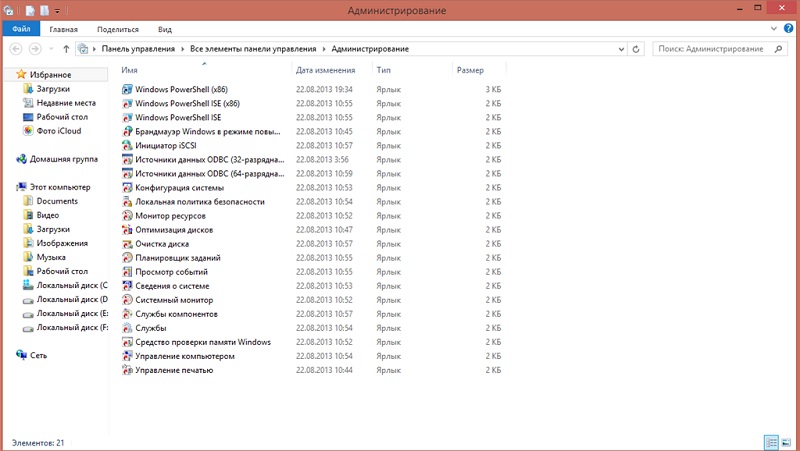
Zbývá kliknout na tlačítko „Proveďte kontrolu“, po kterém počítač přejde do restartu a spusťte počáteční test paměti (odpovídající zprávy se objeví na modrém pozadí, to je normální).
Pokud test neprokázal chyby, neměli byste se o tom zvláště svádět, zejména pokud máte výše popsané příznaky popsané. V takových případech je nutné provést kontrolu v departy, pro kterou restartujte PC a stiskněte F1. Výsledkem je, že se objeví nabídka se třemi možnostmi pro rozšířené testování:
- Hlavní, který je přechodný, nemusí být vybrán;
- standardní trvání asi hodinu;
- rozšířeno, trvající několik hodin.
Režimy se liší pouze v počtu běhů paměti: v základním režimu jsou tři z nich, zejména 8, v rozšířeném - 17. Počet běhů můžete nastavit a ručně, maximální počet testů je 99. Pokud si vyberete možnost použití CPU mezipaměti, můžete mírně urychlit diagnózu. Testovací proces může být přerušen v jakékoli fázi, program rozdá výsledky dokončených běhů.
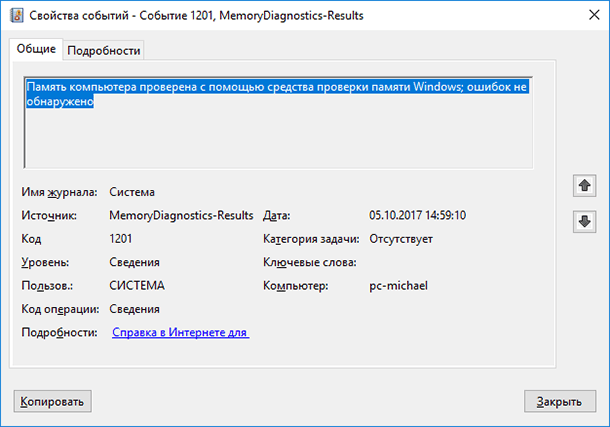
Co dělat, když rozšířená kontrola RAM pro chyby skončila pozitivními výsledky? Stojí za použití následujících tipů:
- Zkuste vyzkoušet každou lištu jednotlivě;
- Pokud program poskytne podezřelé výsledky, podle kterých budou všechny proužky poškozeny, zkuste do PC vložit zjevně pracovní modul. Pokud v tomto případě dojde k chybám, pravděpodobně problém není v modulech, ale v základní desce;
- Někdy stojí za to provést vizuální kontrolu modulů RAM a v případě potřeby vyčistit kontakty popsaným způsobem.
Programy testování RAM třetí strany
Hodně z toho je napsáno a dobrá polovina užitečnosti je zdarma - zdarma -. Zvažte z nich nejslavnější.
Memtest
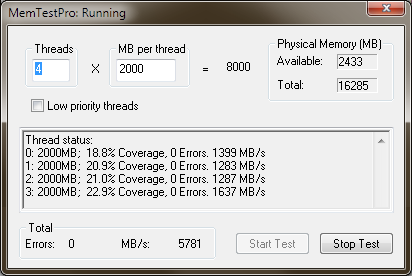
Program pracující ve všech verzích Windows. Chcete -li zkontrolovat výkon RAM a zobrazit vlastnosti RAM nainstalované v počítači:
- jeho typ;
- skutečný objem;
- provozní frekvence;
- Typ použitého rozhraní.
Kontrola RAM na výkon se provádí v několika fázích, podle výsledků testu bude vytvořen seznam bloků selhání.
Počet typů testů je 9, ale všechny se provádějí v cyklu a musíte ručně nastavit jejich číslo. Kromě diagnózy paměti vám Memtest umožňuje zrychlit systém. Program je Rusfied.
Ramsmash
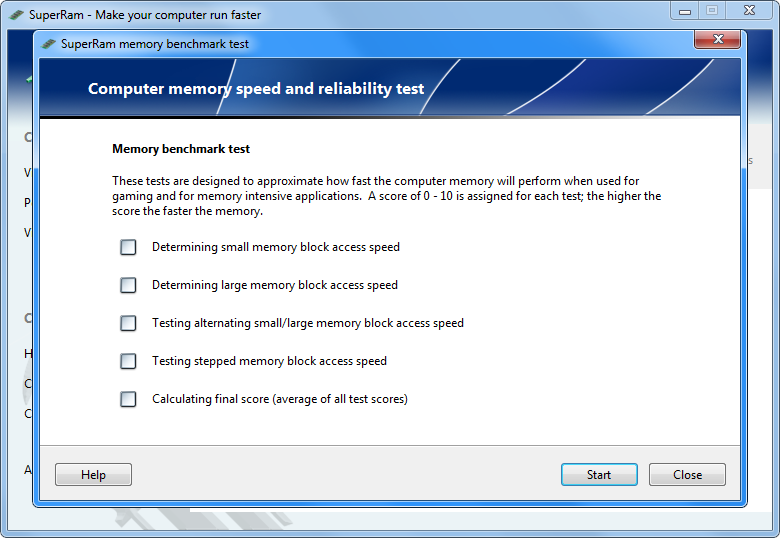
Pokud hledáte nástroj, který vám umožní zkontrolovat RAM na slabém notebooku, pak je Ramsmash vhodný pro tento dokonale - může to uvolnit RAM, pokud je používán jinými nepoužitými aplikacemi, také vykládat procesy na pozadí.
Program vám umožňuje výrazně zvýšit produktivitu PC a také zkontrolovat přítomnost paměti. Ví, jak se synchronizovat s Windows, pomocí rezervních zdrojů OS.
Optimalizátor moudré paměti
Další vynikající bezplatný nástroj pro kontrolu RAM v systému Windows 10, což také umožňuje plnit úkoly optimalizace provozu operačního systému. Zejména zrychlení jeho nakládání. Rozsáhlá funkčnost programu se nemůže radovat - s jeho pomocí můžete vyzkoušet práci celého počítače, až na kontrolu jednotlivých souborů nebo provést zrychlení systému.
Furmark
Velmi slavný nástroj pro komplexní testování PC, včetně diagnózy RAM. Program byl populární podle „chlupatého koblihy“ - nástroj pro provádění stresového testu grafické karty.
Pokud jde o kontrolu OP, můžete nakonfigurovat dobu trvání testování a nastavit další parametry. Nástroj se šíří volně a má mimo jiné rozhraní rusky.
Superram
Nástroj se specializuje na kontrolu RAM v oknech pro chyby, takže má kompaktní velikost a jednoduché a pochopitelné rozhraní.
Kromě ověření vám program umožňuje provádět jemnou optimalizaci paměťové práce. Pokud jsou chyby detekovány, vydá podrobnou zprávu a doporučení pro odstranění problémů.
Superram vyžaduje instalaci, žádnou přenosnou verzi. Bezprostředně po spuštění program vyhledává odvětví přístavních sektorů, která snižují frekvenci čerpacích souborů. Uživatel si může vybrat jeden ze dvou provozních režimů: testování nebo monitorování. Existuje placená verze s rozšířenou funkčností.
Memtest86+
Velmi slavný specializovaný nástroj, který poskytuje možnost testování a kontroly rychlosti RAM. V přítomnosti několika modelů bude kontrola prováděna samostatně s každým barem. Pokud je selhání detekováno, bude automaticky spuštěn prostředky k obnovení výkonu RAM.
Cyklický algoritmus se používá s nahráváním a následným čtením dat. Nastavení doby testování musí být nastaveno ručně. Memtest86+ se často používá k urychlení PC. Existuje verze přenosné, která vám umožní spustit diagnostiku z flash nosiče.
Analyzátor paměti pravého značky
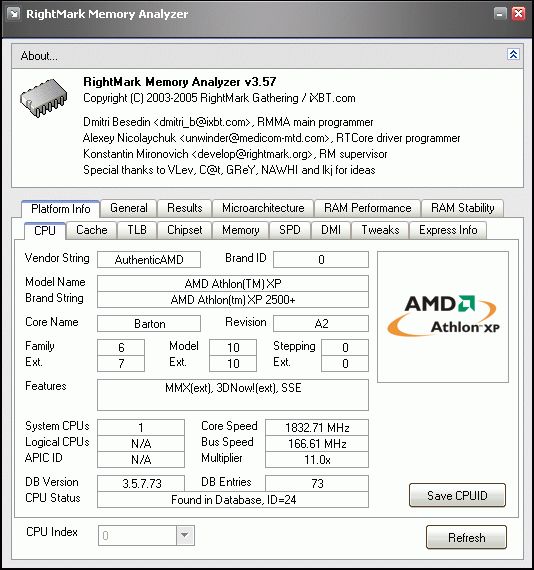
Funkce programu je nízkoúrovňové ověření RAM Windows 10/8/7. Přes omezenou funkčnost testování může nástroj diagnostikovat celý počítač, včetně CPU a čipové sady. Výsledky testování jsou zaznamenány v časopise, protokoly se automaticky nevymaže.
Analyzátor paměti lze použít k určení charakteristik železa (paměťová kapacita, diskový subsystém, frekvence procesoru, parametry výkonu).
Optimalizátor paměti Winutilites
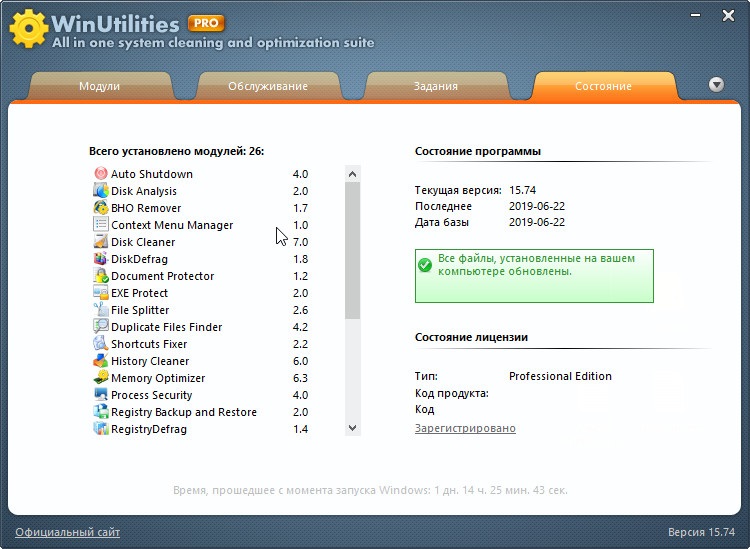
Dobrý software pro kontrolu toho, jak RAM pracuje na slabých počítačích/notebooky. Umožňuje provádět diagnostiku RAM v automatickém režimu nebo s parametry nastaveným uživatelem. Výsledky testů jsou zaznamenány v časopise.
Optimalizátor paměti má dobrou sadu nástrojů pro urychlení provozu PC optimalizací použití OP. Za tímto účelem by měl být nástroj spuštěn na pozadí - může vyčistit nevyužitá mezipaměť a vykládat zbytečné procesy.
Existuje dokonce režim, který pomáhá zlepšit výkon při spuštění „těžkých“ her -intenzivních zdrojů.
GoldMemory
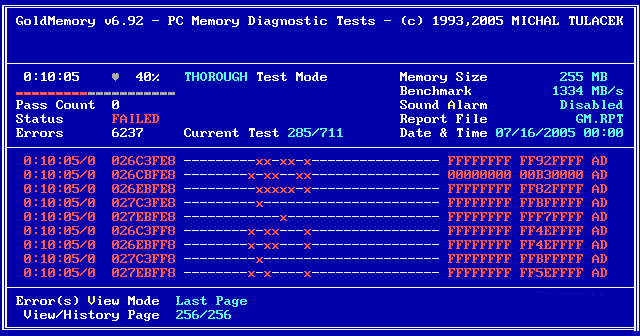
Program je považován za jednu z nejlepších ve své třídě, protože kontroluje stav RAM pomocí nestandardních technik a algoritmů. To vám umožní detekovat chyby, že jiné nástroje nejsou schopny identifikovat.
Vzhledem k tomu, že nástroj funguje plně autonomně, je zapotřebí startMemory z externích médií. Podporuje 32bitovou a 64bitovou architekturu OS. Rozpoznává všechny typy paměťových modulů, včetně zastaralého DDR4.
Existuje možnost manuálního nastavení testovacích parametrů (uživatelský režim), ale můžete používat automatizované režimy, od rychlého po rozšíření.
Můžete spustit nástroj ze souboru BAT, který označuje nezbytné charakteristiky kontroly režimu a paměti. Program je podmíněně volný, s 30denní zkušební dobou.
Geekbench
Další specializovaný nástroj, který je velmi populární. Zabírá malý prostor, má jednoduché, vizuální a snadno zvládnutelné rozhraní.
Umožňuje zkontrolovat stabilitu a přítomnost/nepřítomnost chyb. Výsledky práce jsou analyzovány a zaznamenány v přihlášení ve formě zprávy. Poptávka po programu je způsobena dobrou funkčností a všestranností, což vám umožní používat jej pro začátečníky i profesionály.
Výsledek
Jak vidíte, existuje mnoho způsobů a prostředků. Pokud se nechcete obtěžovat zapamatováním vytvořených metod testování, použijte specializované nebo univerzální programy od třetích stran výrobců, z nichž mnohé testují lepší než nástroje Windows Utilities.

